 а
а Tweet
Tweet
 lose belly fat quickly
lose belly fat quickly BPoster.net
Главная страница сайта.
BPoster.net
Главная страница сайта.
 FACEBOOK.
FACEBOOK.назад | содержание | вперед
Масштабирование
(Часть I)Во всех графических программах прежде чем проделать какую-либо манипуляцию с объектом или объектами, их следует выделить. Таким образом вы
сообщаете программе, с каким из множества существующих объектов следует выполнять те или иные преобразования. В InDesign есть два инструмента выделения: Selection и Direct Selection. Первый выделяет составные объекты (группы, фреймы и т. д.) целиком, а второй — отдельные объекты внутри составных. Таким образом, для графического фрейма возможны три варианта выделения:В зависимости от того, каким из этих вариантов вы воспользовались, обычные операции трансформирования будут работать с соответствующим объектом. Операции трансформирования уже рассматривались в главе для объектов, созданных средствами рисования InDesign. Подробно мы рассмотрим только масштабирование.
Если использовать для масштабирования инструмент
Direct Selection, то размер фрейма и изображения будут меняться независимо. Иногда это удобно использовать для создания рамок и размещения изображений на цветном фоне (рис. 12.12). а
а
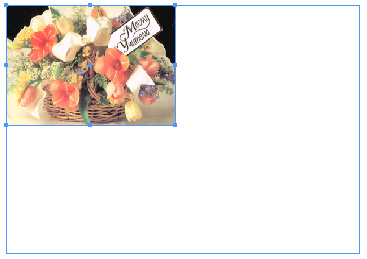 б
б
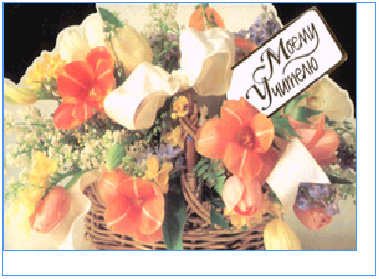 в
в
Рис. 12.12. Независимое масштабирование фрейма и импортированного изображения
Гораздо чаще требуется масштабирование изображения вместе с фреймом. Это легко проделать, если при масштабировании удерживать клавишу <Ctrl>. He менее важно при масштабировании соблюдать пропорции изображений (рис. 12.13). Чтобы изображение масштабировалось пропорционально, удерживайте клавишу <Shift>. Эта клавиша устанавливает пропорциональный режим масштабирования независимо от того, работаете ли вы с фреймом, изображением или обоими вместе.
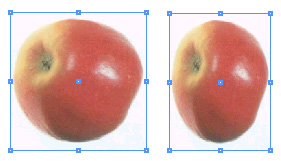
Рис.12.13.
Пропорциональное(а) и непропорциональное(б) масштабирование изображенияназад | содержание | вперед